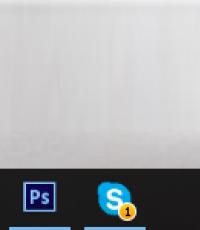Роутер блимає але не працює. Що робити, якщо на модемі не горить або блимає лампочка DSL
Вітання! Поговоримо в цій статті про роутерах Tp-Link, і про проблему, яка часто з ними трапляється. Коли на роутері перестають горіти індикатори, горить тільки індикатор живлення (power), роутер не працює, ну і в настройки зайти звичайно ж не виходить (На адресу 192.168.1.1, або 192.168.0.1). Хочу відразу зауважити, що така проблема трапляється не тільки з роутерами Tp-Link. Пристрої інших компаній так само страждають від поломок з такими симптомами.
Як правило, при появі такої проблеми, на роутері Tp-Link горить тільки power (Індикатор живлення). У деяких випадках, горить ще індикатор у вигляді шестерінки. Ясна річ, що Wi-Fi не лунає, і в налаштування роутера не входить. Ні по Wi-Fi, ні по кабелю. Проблема насправді серйозна, і відразу скажу, що якогось конкретного, легкого і робочого рішення немає. Якщо на вашому роутере горить два індикатор: харчування і шестерня, то це ще пів біди. А ось якщо на вашому Tp-Link горить тільки індикатор живлення, то швидше за все, потрібно буде нести його в сервіс, по гарантії (якщо вона є).
Так само хочу зауважити, що проблеми, які я описував вище, найчастіше з'являються на моделях TL-WR841ND, і TL-WR741ND. Хоча, мені здається, що це швидше за все через те, що це найпопулярніші моделі. А проблеми, коли світиться тільки лампочка харчування, з'являються і на інших моделях цього виробника.
З'явиться така проблема може просто так, все працювало, пропав інтернет і все. Ще, дуже часто роутер перестає працювати після грози, якихось збоїв в електромережі, або просто відключення електрики. Ну і після невдалої прошивки. Якщо говорити простою мовою, то бувають випадки, коли просто відбувається збій програмного забезпечення. У таких випадку, можна спробувати відновити Tp-Link самостійно, зараз я розповім як. Але, коли роутер не працює, і горить тільки один індикатор - power, То швидше за все, це вже технічна поломка. Простіше кажучи, щось перегоріло на самій платі роутера, або щось з адаптером живлення. У таких випадках краще звернутися в сервіс, або просто купити новий роутер.
Tp-Link (TL-WR841ND, TL-WR741ND і інші): горить тільки один індикатор Power
Кілька порад з цієї проблеми:
- Для початку, кілька разів відключіть, і назад увімкніть живлення вашого маршрутизатора.
- Спробуйте скинути налаштування вашого Tp-Link за інструкцією.
- Якщо на вашому роутере Tp-Link горить два індикатори (Харчування і шестерня), І у вас одна з цих моделей: TL-MR3220v2, TL-WR842ND, Archer C7 AC1750 v2, TL-WR740Nv4, TL-WR941NDv5, TL-WDR4300ND, TL-WR1042ND, TL-WR940NDv2, TL-WR841NDv8, TL-WDR3600ND, TL-WR741NDv4, TL-MR3420v2, то його можна спробувати відновити самостійно. Як це зробити, я писав в докладної інструкції: Якщо горить тільки один індикатор power, то чесно кажучи, не знаю чи вийде відновити роутер цим способом. Можна спробувати.
- Є спосіб відновлення маршрутизатора через Serial Console. Спосіб дуже складний: потрібен спеціальний кабель, потрібно розбирати, паяти, і т. Д. Простіше віддати роутер в ремонт, або купити новий.
- Можна спробувати замінити блок живлення, якщо у вас такий є.
- Якщо нічого не допомогло, і роутер на гарантії, то звичайно ж потрібно звернеться в сервіс. Так, проблемно, так довго, але ви маєте на це право. Нехай розбираються, лагодять, або повертають гроші. Якщо роутер вам видав інтернет-провайдер, то можна зателефонувати в їх підтримку, і порадитися що робити в такій ситуації.
- Якщо ж гарантії немає, то є два варіанти: віднести в ремонт, або купити новий. Якщо у вас модель недорога, наприклад той же TL-WR741ND, то напевно простіше буде купити новий. Не зрозуміло скільки буде стояти ремонт, і скільки роутер пропрацює ще після цього ремонту. Можна віддати його в сервіс, нехай вони подивляться, і скажуть вартість ремонту. А ви вже вирішите, ремонтувати, або купувати новий маршрутизатор.
Якщо скидання налаштувань і відновлення за інструкцією не допомогло, то залишається два варіанти: покупка нового маршрутизатора, або зв'язуватися з майстернями, і сервісними центрами (по гарантії). Може у вас є якась цікава інформація, або особистий досвід по цій поломці, поділіться інформацією в коментарях.
В даний час все більше широке застосування отримує технологія FTTB, яка дозволяє отримати якісну безперебійний зв'язок комп'ютера з інтернет-провайдером. Однак, велика кількість користувачів в силу певних причин до сих пір користується ADSL-модемами (наприклад, в місцях, віддалених від міста, куди недоцільно тягнути кабель). Реалії такі, що підключення ADSL досить примхливе, якщо так можна висловитися, і вимагає дотримання багатьох умов. Найпоширенішою проблемою експлуатації такого обладнання буває те, що на модемі не горить лампочка DSL. Як правило, користувачі намагаються вирішити проблему, зателефонувавши в технічну службу. Проте, далеко не завжди відсутність сигналу пов'язано з проблемами інтернет-провайдера. За статистикою, несправність обладнання має місце в менш, ніж 1% випадків. Втрата з'єднання часто відбувається на ділянці кабелю від розподільчої коробки до безпосередньо апаратного пристрою. Спробуємо розібратися, чому наше пристрій втрачає зв'язок з інтернетом і як це оперативно усувати.
- Включаємо апаратний пристрій в мережу, натискаємо кнопку запуску.
- Чекаємо близько півхвилини, щоб пристрій загрузилось.
- Перевіряємо, чи горить лампочка ДСЛ. Якщо лампочка горить постійно, значить, з'єднання з інтернетом встановлено і коректно. Якщо лампочка блимає, то обладнання намагається знайти з'єднання з інтернетом. Зазвичай пошук мережі займає секунд 30, максимум - до трьох хвилин. Після встановлення комунікації лампочка повинна загорятися.
Якщо все одно на модемі не горить DSL, це свідчить про порушення комунікації модему з інтернет-провайдером. Трапляється це внаслідок наступних чинників:
- Абонент відключений від мережі АТС;
- Лінія АТС нестабільна, присутні перешкоди або розрив;
- Чи не працює спліттер;
- Неправильна робота обладнання;
- Телефонний кабель некоректно підключений до апаратного пристрою.
Спочатку перевіряємо телефонну лінію. Для цього потрібно впевнитися, що в телефонній трубці чується характерний гудок.

Якщо гудка немає, підключаємо телефон прямо до кабелю без використання спліттера. Якщо тепер гудок в трубці з'явився, значить, не працює сам спліттер. Відсутність гудка вказує на вимкнуту телефонну лінію. Якщо гудок прослуховується з хрипами, тріском і тому подібними шумами, то на телефонній лінії присутні якісь перешкоди.
Якщо гудок в трубці нормальний, можна включити пристрій безпосередньо, ігноруючи спліттер. У такому випадку, якщо лампочка DSL загорілася, значить, інтернет з'явився, а проблема криється в сплітері.
Якщо лампочка все одно не загоряється, виконуємо такий порядок дій:
- Відключаємо модем від електрики на короткий час і підключаємо знову;
- Перевіряємо, чи немає механічних пошкоджень кабелю;
- Перевіряємо, чи повністю входять кабелю в роз'єми пристрою.
Якщо жоден з перерахованих способів не допоміг, дзвонимо на гарячу лінію.
- Перевіряємо, чи горить світлодіод «Link LAN».
На модемі повинна горіти лампочка ДСЛ. Якщо лампочка не горить, значить, немає зв'язку між модемом і мережею. Виконуємо такі кроки:
- Шукаємо механічні пошкодження кабелю інтернет;
- Дотискати роз'єми кабелю;
Іноді втрата з'єднання може бути спровокована відключенням функції інтернет-з'єднання операційною системою користувача. Щоб включити цю опцію, виконуємо такі дії:
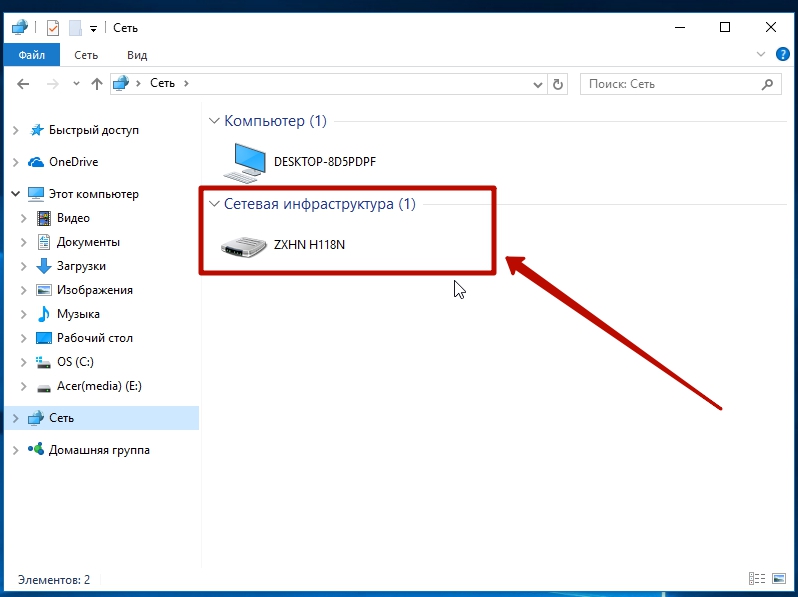
Якщо несправність не усунуто, дзвонимо в техпідтримку.
Якщо сторінка не вантажиться. Це ще не вказує на проблеми з'єднання. Може бути, проблеми з сервером, на якому розташований запитуваний сайт. Відкрийте інші сторінки. Якщо і вони не вантажаться, телефонуйте в техпідтримку.
Налагоджуємо роботу модему ADSL - USB
Якщо немає інтернет-з'єднання, перевіряємо чи коректно підключено апаратний пристрій до кабелю. На корпусі модему повинні горіти світлодіоди «USB» і «DSL». Якщо хоча б один з світлодіодів не горить, перепідключатися все кабелю.

Перевіряємо налаштування модему.
В деяких випадках проблеми з інтернетом з'являються через некоректно встановленого драйвера. У такому випадку варто видалити справжню версію програмного забезпечення та встановити новий драйвер.
В окремих випадках, якщо у вас встановлена ОС Windows 98 або Windows ME, слід упевнитися в присутності «контролера віддаленого доступу». Якщо він не встановлений, скористайтеся стандартною установкою в меню «Установка та видалення програм» в «Панелі управління».
У разі необхідності, за докладними інструкціями з налаштування обладнання ADSL USB зверніться до Посібника Користувача. У комплекті з модемом додається докладна інструкція до встановлення та використання пристрою. При виникненні питань, можете пошукати потрібну інформацію там.
Найбільш часті помилки мережі:
- Помилка №629 (при встановленій ОС Windows 98) - Віддалений сервер перервав з'єднання.
- Помилка №678 (при встановленій ОС Windows 2000, ХР) - Немає відповіді від сервера.
- Помилка 692 - Збій.
При таких помилках допомагає оновлення драйвера пристрою.
Помилка №769 - Зазначений параметр недоступний.
висновок
У підсумку, розглянувши всі проблеми, пов'язані з порушенням роботи модему, можна зробити висновок, що найбільш часто причинами відсутності інтернет-з'єднання є не апаратна помилка, а неправильне підключення пристрою. Таку проблему досить просто вирішити, слідуючи інструкціям, описаним вище. Якщо самостійно усунути неполадки не виходить, завжди можна звернутися за допомогою в службу технічної підтримки, яка, як правило, працює цілодобово.
1. Як перевірити швидкість доступу до мережі Інтернет?
Спосіб 2: Перевірити на глобальних торрент-трекерах, шляхом скачування великого обсягу інформації з достатньою кількістю роздають (бенкетів).
важливо: Перед перевіркою швидкості необхідно відключити все обладнання і програмне забезпечення, яке може заважати доступу до мережі Інтернет (активні вкладки в браузері, активні закачування, обладнання IP-TV).
2. При підключенні виникає помилка 691. Що це означає?
Відповідь: У Вашому підключенні до Інтернету вказаний некоректний пароль. Перепишіть заново.
3. При підключенні виникає помилка 678 (815). Що робити?
4. Якщо все 3 кроки пройдені, а зв'язок не відновилася, то звернутися в технічну підтримку по тел. 062 або залишити заявку на сайті.
4. Не горить індикатор Link / DSL на модемі. Що робити?
1. Перезавантажити модем. Відключити і вождів паузу підключити назад живлення модему.
2. Перевірити чи працює телефон. Якщо не працює, то звернутися в бюро ремонту Вашої АТС.
3. Якщо підключаєте модем перший раз, то обов'язково порівняйте тип Вашого модему (Annex A або Annex B) з тим що зазначено у Вас в договорі. Якщо буде розбіжність, обміняйте модем.
5. Перевірити всі телефонні дроти в приміщенні на предмет розривів і скруток.
6. Якщо нічого не допомогло, звернутися за тел. 062 і залишити заявку на виїзд фахівця, або залишити заявку на сайті.
5. Не горить індикатор LAN / Ethernet на модемі. Що робити?
Відповідь: Замінити патчкорд (Провід між модемом і мережевою картою ПК). Велика ймовірність, що проблема саме в цьому. Якщо не допомогло, то проблема, або в мережевій карті, або в модемі.
6. При підключенні виникає помилка 769. Що вона означає?
Відповідь: Ви відключили підключення по локальній мережі. зайдіть в мережеві підключення і увімкніть його.
7. При підключенні виникає помилка 735. Що вона означає?
Відповідь: У властивостях протоколу TCP / IP PPPoE-з'єднання прописаний будь-якої IP-адреса. Необхідно поставити автоматичне отримання.
8. Підключення до інтернету проходить, але відкривається тільки сторінка, на якій вказано про помилку авторизації. Що це означає?
Можливі причини:
2. Ви некоректно ввели ім'я користувача у Вашому підключенні до інтернету. Вкажіть правильне ім'я користувача з договору.
9. Підключення до інтернету проходить, але відкривається тільки yandex і google. З чим це пов'язано?
10. Чим відрізняється підключення модему в режимі «router» від режиму «bridge», і який режим краще використовувати?
Відповідь: В режимі Bridge (Прозорий міст) модем використовується тільки для прямого зв'язку зовнішнього і внутрішнього мережевих інтерфейсів. Установка PPPoE з'єднання і авторизація проводиться на комп'ютері.
В режимі Router (Маршрутизатор) модем бере на себе завдання установки з'єднання, авторизації, маршрутизації IP-трафіку, NAT (трансляції IP-адрес), а так само, опціонально - DHCP-сервера, DNS-сервера, Firewall, сервера синхронізації часу і деякі інші в залежності від моделі та прошивки модема.
А тепер розглянемо, який з них краще використовувати:
режим моста (bridge) простіше в налаштуванні. З'єднання необхідно встановлювати на комп'ютері.
режим маршрутизатора (router) в налаштуванні складніше, але:
1) з'єднання встановлюється з модему при його включенні (або на вимогу) незалежно від того, включений комп'ютер чи ні, і навіть від його наявності;
2) є можливість використовувати в повному обсязі функціональність модему;
3) немає необхідності встановлювати з'єднання з комп'ютера;
4) можна використовувати модем як DHCP-сервера та шлюзу в Інтернет для локальної мережі (для виходу в мережу Інтернет з декількох комп'ютерів одночасно)
11. Що потрібно для того, щоб підключити до мережі Інтернет два комп'ютери для домашнього користування?
12. У чому відмінність між Annex A і Annex B?
Відповідь: Існують модеми ADSL двох типів модуляції: Annex A і Annex B.
стандарт ADSL Annex A описує ADSL для передачі високошвидкісних даних спільно з аналоговою телефонією (призначений для сполучення зі звичайним телефоном). стандарт ADSL Annex B описує ADSL для передачі високошвидкісних даних спільно з ISDN-телефонією або охоронною сигналізацією.
Як з'ясувати який модем: Annex A або Annex B?
Модуляція, в залежності від виробника, може бути вказана тільки в серії модему (наприклад Huawei MT880- annexA, Huawei MT880u- annexB) або зазначена на упаковці «v» (наприклад на модемах «Інтеркросс»).
13. Що таке Annex M?
Відповідь: G.992.5 ADSL2 + Annex M Double Upstream - стандарт, що дозволяє збільшити швидкість вихідного потоку (швидкість передачі даних до провайдера «UpStream») з 1 до 3,5 Мбіт / с (максимальна швидкість буде залежати від дальності і стану лінії), то тобто це ADSL з розширеним Upstream.
В Алтайському філії не використовується.
14. Чи підключений твіст. На більшості каналів немає звуку. Що робити?
Відповідь: Необхідно поміняти місцями штекери каналів.
15. Що означає параметр DownStream Attenuation в web-інтерефейса модему?
Відповідь: DownStream Attenuation (загасання сигналу низхідного потоку)
Отже якщо параметр DownStream Attenuation у Вас до 20 dB то лінія (мається на увазі лінія від вашого модема до найближчої АТС) у Вас відмінна, якщо від 20 до 30 dB то можна говорити про те що лінія у Вас хороша, якщо не набагато більше 30 dB то лінія не дуже хороша, ну і так далі .... Таким чином, чим нижче цей показник, тим краще.
16. Що означає параметр DownStream SNR в web-інтерефейса модему?
Відповідь: DownStream SNR (рівень співвідношення сигнал / шум низхідного потоку)
Чим вище цей показник, тим краще. Якщо у Вас показник 5-10dB, то це не дуже добре (швидше за все "входить" швидкість буде десь в межах 2-4 мегабіта (НЕ мегабайта !!!) / сек.). Якщо у Вас показник 15-20 dB то це означає, що рівень сигналу дозволить Вам працювати на 4-8 мегабіта / сек. на прийом сигналу (для інтернету, де спадний потік значно перевищує входить це особливо важливо). Ну а значення більше 20 dB вже ознака "хорошого тону" для лінії. Чим більше показник, тим більше чудова у Вас лінія.
17. Як я можу оновити Windows?
Відповідь: Можна скористатися сервісом автоматичного оновлення продуктів компанії Microsoft. Сервіс розміщений в Зоні 1 (зона Data-центру Алтайського філії).
18. Я подав заяву на зміну тарифу що робити далі?